毎日やるべきこと、することが多過ぎる時はタスク管理が重要。
いわゆるToDoリストいうものを作って、1つずつこなしていくとスムーズにいきます。
ここで悩むのが、タスク管理は
手帳派か?
アプリ派か?
ということ。
それぞれのメリット・デメリットがあります。
タスク管理をしっかりとスムーズにこなしたいという人には、
がおすすめ。
この記事では、そんな活用術をご紹介したいと思います。
タスク管理は手帳派?アプリ派?どちらがいい!?

タスク管理には、手帳派とアプリ派で別れます。お互いにメリット・デメリットがあり、それぞれの特徴が。
僕はずっと手帳派でしたが、ある日にふとこんなことを感じました。
- 毎日同じタスクを書くのが面倒
- 前日に消化できなかったタスクを今日のToDoリストに書き写すのが面倒
って。
それからは、iPhoneのアプリを使いタスク管理をするように。
でもやっていく中で、今度はこちらの悩みが。
- 機械的な作業になり充実感や達成感が得られない
- しっかりとタスクを抜き出せているかの実感を得られない
そしてまた
手帳に戻す→アプリに変える→手帳→・・
なんてことを繰り返してました。
タスク管理は手帳とアプリのどちらがいい?
って迷いながら行ったり来たり。
それは両者に、こんなことを感じていたからなんです。
タスク管理が「手帳派」のメリット・デメリット
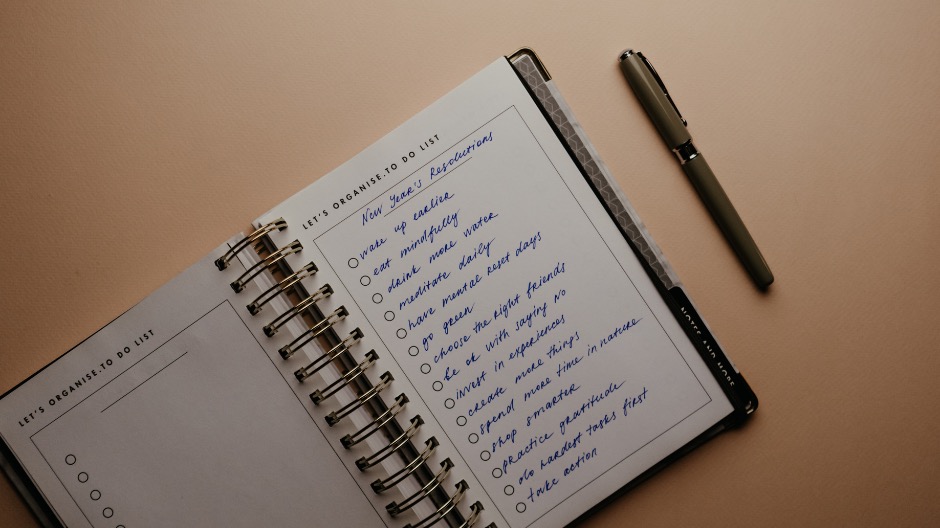
タスク管理を手帳でするメリット・デメリットには、こんなことがあります。
手帳派のメリット
手帳は手書きなのでさっと書ける手軽さがあります。
また手書きをすることにより、脳に刺激がありいろんなことを思い出したりアイディアが浮かんだりもしやすい。
こんなところが気に入って、10年以上手帳派でした。
手帳派のデメリット
10年以上手帳派で快適にタスク管理をしていたのですが、先ほども言ったように手書きは同じことを書き写すのが面倒です。
この2点をやるだけでも、時間と労力がもったいないし二度手間だと感じてしまいます。
タスク管理が「アプリ派」のメリット・デメリット
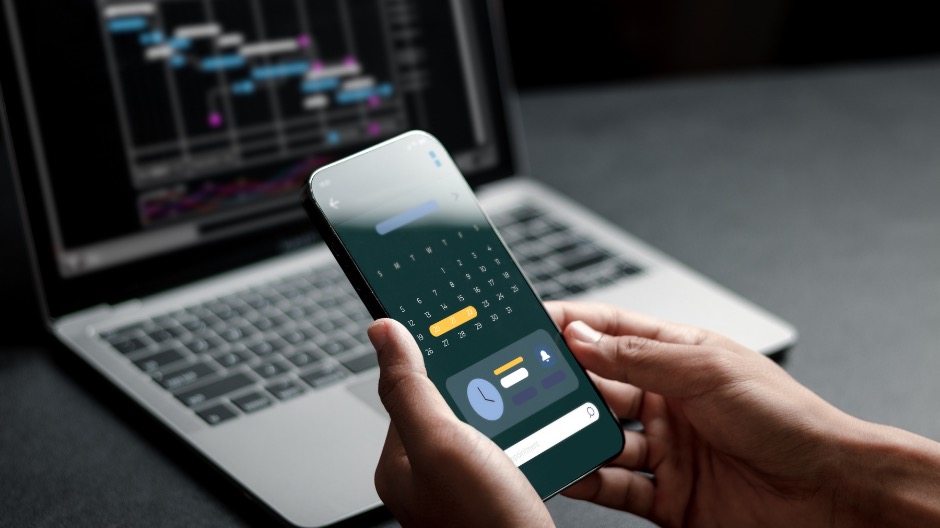
手帳に嫌気を感じ、アプリでタスク管理をしてみました。
実際に使って感じたメリット・デメリットは、このようなことです。
アプリ派のメリット
アプリでタスク管理をするようになってからは、上記の2点は難なくクリア。
コピペすればいいだけなので、わずか数秒しかかかりません。
手書きに比べ、アプリに入力した方が早いし編集・変更するのも一瞬でできるところが1番のメリットです。
アプリ派のデメリット
タスク管理をアプリでするメリットは良かったのですが、便利な分なぜか達成感が得られません。
やっぱり手書きをすると、より気持ちが入りやすいというところがアプリでは全くないのかなぁって思います。
簡単に入力できる分、タスク1つ1つが軽く感じるというかなんか機械的な感じがします。
タスク管理の究極の活用術

では、いったいどうすれば気持ちよくタスク管理をできるのか。
ずっとモヤモヤしていた気持ちが、スカッと解決した方法が見つかりました。
それは、
です。
お互いにいいところだけをとって管理する。
どういうことなのかみていきましょう。
アナログとデジタルの併用術がおすすめ
アナログとデジタルの併用術は、この3点を使用するのがおすすめ。
こんな理由があるからです。
アナログは手帳を使う
手帳は、頭の中を外に出すツールとして使用するのがおすすめ。
ノートでもいいのですが、手帳なら1年分をストックできるので読み返すときにスマートにできます。
僕が愛用しているフランクリンプランナーは、1年ごとにまとめられるファイルもあるのでいいです。

デジタルはMacとiPhoneのコンビが最強
MacとiPhoneの組み合わせは最強です。
どちらから使っても同期するので、
・どんな時にも
・どこでも
・どちらを使っても
もう一方の方に同じデータを入力でき、そのまま使えるところが最強。
わかりやすくいうと、
・外出時はiPhone
・家ならMac
という使い方ができるので、作業が途中で終わったものなどもどちらから続きができるのが大きいです。
MacとiPhoneなら、タスク管理のアプリは純正の「リマインダー」一択で十分。
リマインダーは、シンプルで使いやすいし機能もかなり気に入ってます。
- チェック項目がある
- タスクが完了したらチェックを入れればリストから消える
- 前日消化できなかったタスクは次の日にそのまま残る
- 古いタスクは上に表示される
- 毎日やるタスクは繰り返しを設定すればその都度入力する必要がない
- 優先順位のマークを入れられるので、タスクがたくさんあっても重要度がわかりやすい
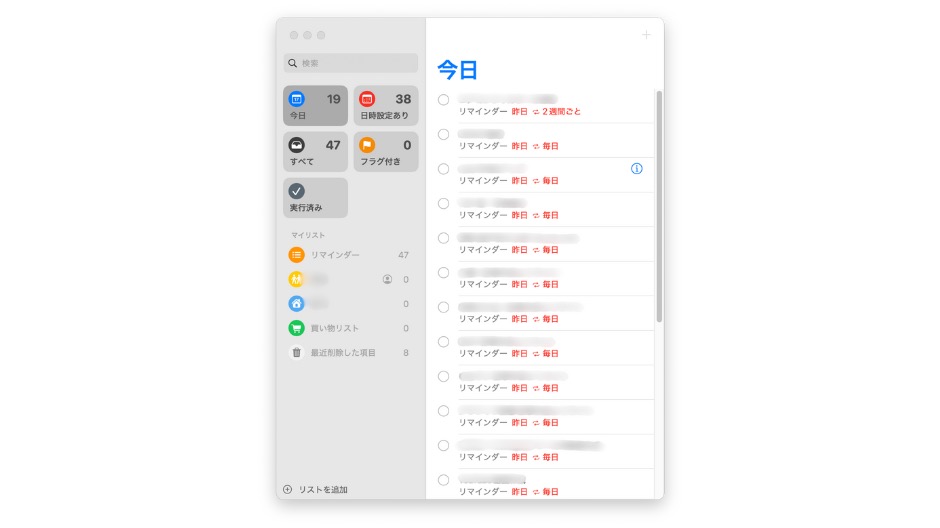
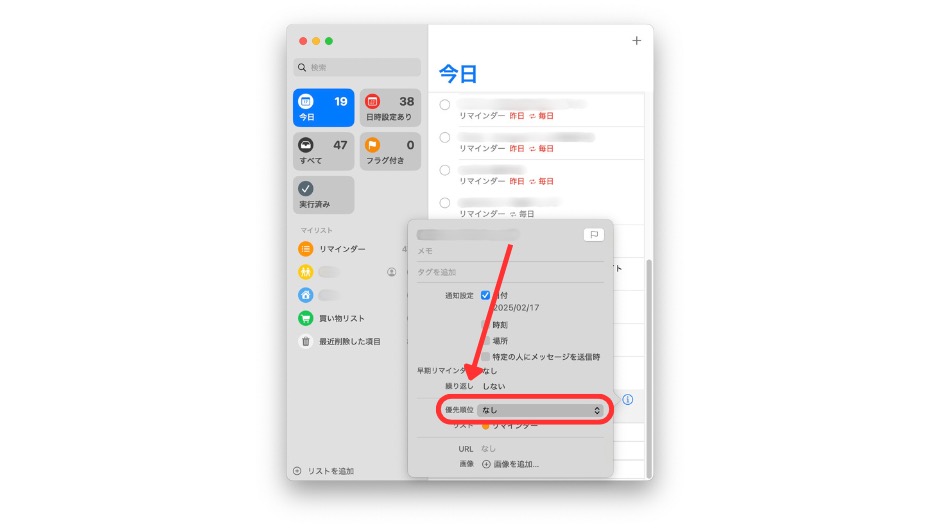
などがおすすめのポイントです。
併用術の具体的なやり方
ここからは個人的なやり方になりますが、ストレスなく効率的にこなせる
をご紹介します。
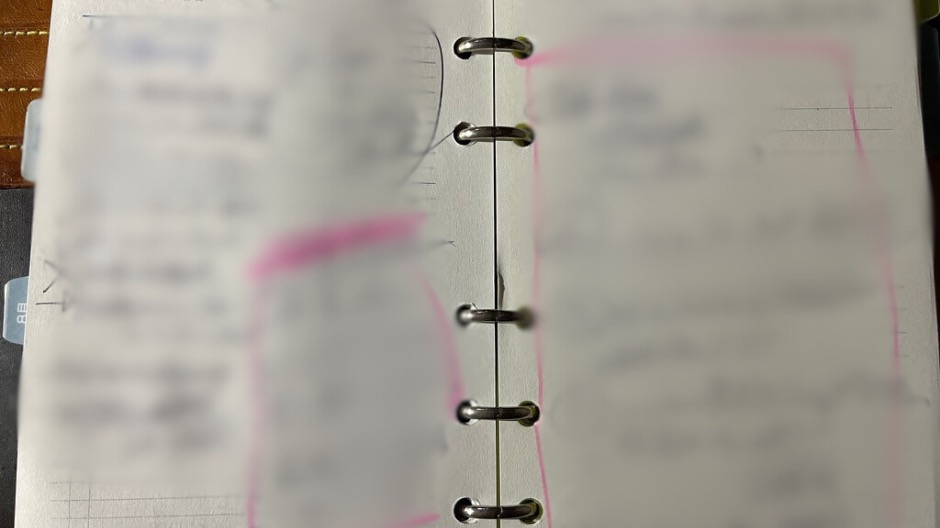
朝起きたら1番最初にやることはブレインダンプ。
ブレインダンプとは
頭の中のものを全て紙に書き出す思考を整理する方法
とにかく頭に浮かんだことは、全て紙に書きだします。
全てがポイント。
今日やることや、やりたいことなどに加え
・眠い
・怠い
・朝からテンション低い
など、頭に浮かんでいることは全て書き出します。
とにかく頭に何も浮かばなくなるまで、箇条書きで殴り書きでいいので書きまくります。
5分もあればできる作業です。
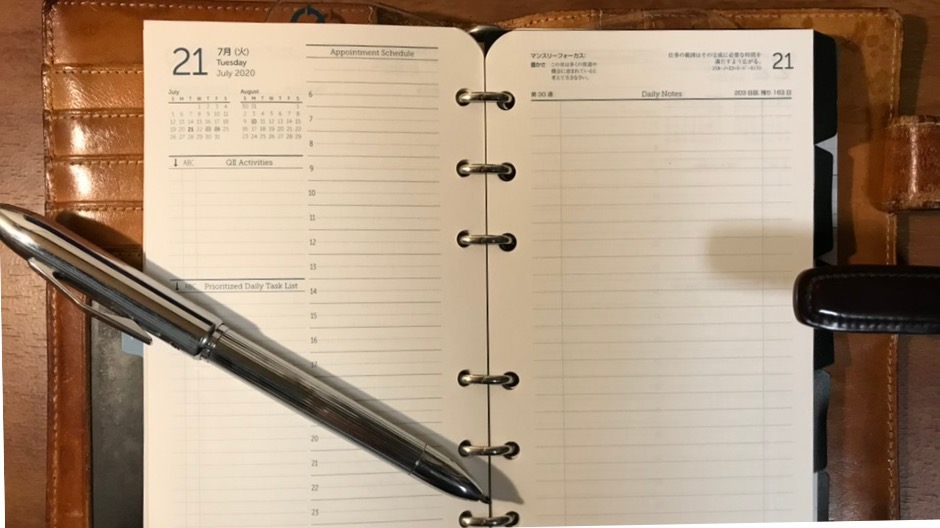
ブレインダンプで書き出したメモを眺めて、今日やるべきことを選んでいきます。
タスクに関係のないものをまずは横線を引いて消します。
たくさんあるとできない量になるので、その日のスケジュールに合わせて抜き出します。
僕が愛用しているフランクリンプランナーは、タスクを書く項目があります。
左には終了できたかなどのチェック欄と優先重要度を記入できる欄もあるので、かなり重宝しています。
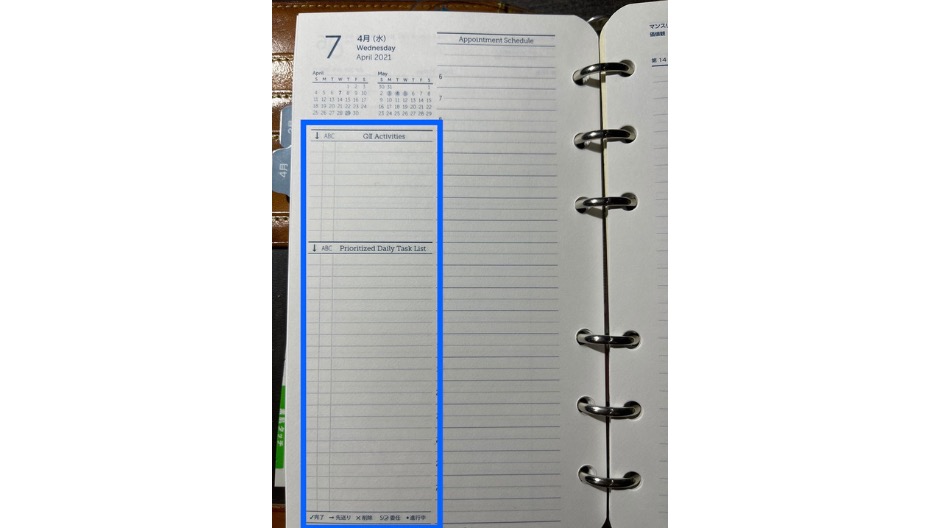
これならタスクが多くなっても、何からやっていいのか一目瞭然で便利です。
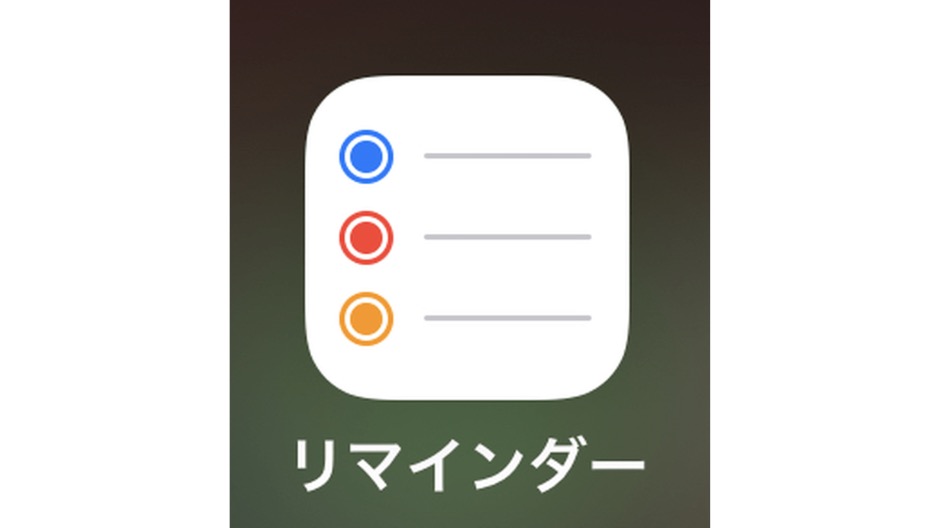
手帳に書き込んだタスクを見ながら、Macを使用してリマインダーに入力していきます。
状況に合わせて手帳に書き込んだ優先順位を見て、重要度のマークも入れられるので、タスクの数が多くなっても手帳と同様わかりやすくて便利です。
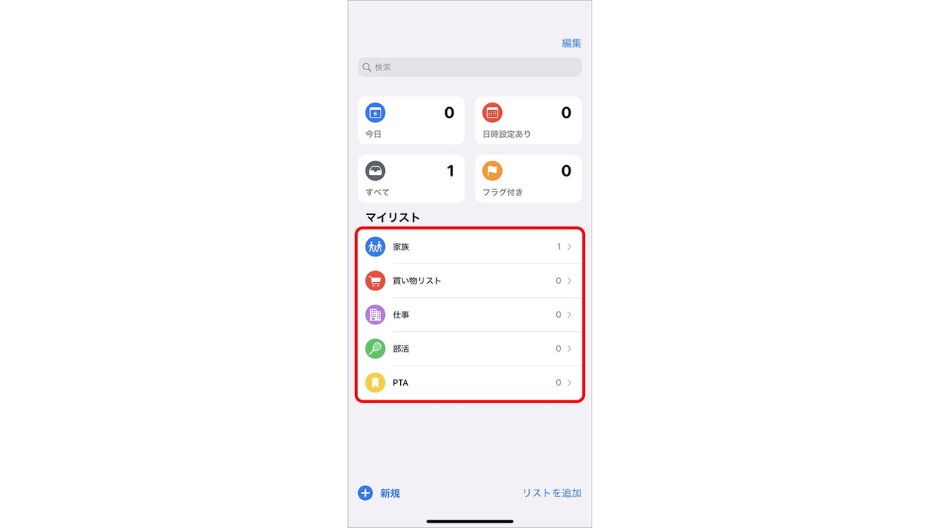
ここまで終われば、あとはリマインダーを見て優先順位通りにタスクをこなしていくだけです。
・自宅のデスクでやるならMacのリマインダーでチェック
・会社や外出時にはiPhoneのリマインダーでチェック
できるので、とにかく便利です。
タスクが終了したらチェック欄をクリックまたはタップすれば、タスク欄から消え残りのタスクだけになります。
まとめ

タスク管理術には様々な方法があります。
どの方法が自分に合うかは千差万別。
自分にしっくり合う方法をずっと模索してきましたが、ここまで紹介した
が1番自分に合いました。
などと思っている方は、この併用術を試してみてはいかがでしょうか。
- 手帳もアプリもそれぞれにメリット・デメリットがある
- 今までのタスク管理で悩んでいるなら併用術がおすすめ
- 併用術は両者のいいとこ取り
- アナログは手帳
- デジタルはMacとiPhoneのコンビが最強













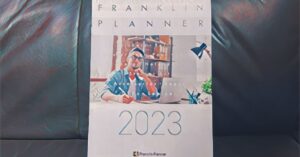
コメント